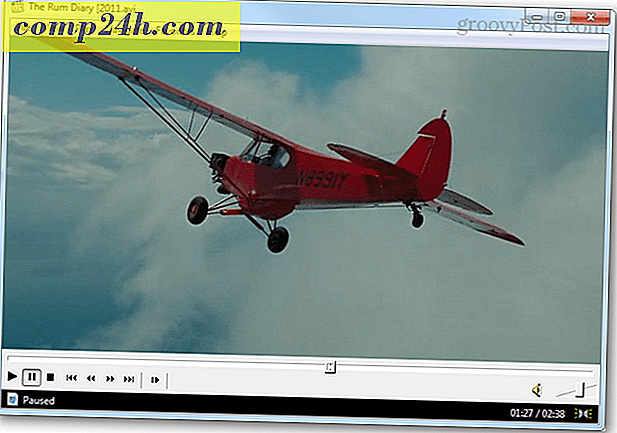विंडोज 10 में माइक्रोसॉफ्ट लक्षित विज्ञापनों से कैसे ऑप्ट आउट करें
विंडोज 10 बहुत सेवा-उन्मुख ऑपरेटिंग सिस्टम है। लगभग 10 छः महीनों में विंडोज 10 के मुफ्त संशोधन देने के लिए माइक्रोसॉफ्ट की रणनीति का एक हिस्सा एक बात पर निर्भर है: विज्ञापन। इन विज्ञापनों को विंडोज ऑपरेटिंग सिस्टम के आपके दैनिक उपयोग के साथ आपके माइक्रोसॉफ्ट खाते के कड़े एकीकरण द्वारा भाग लिया जाता है।
2015 में शुरुआती लॉन्च के लिए अग्रणी, कई तकनीकी पंडितों ने इस मोर्चे पर संभावित गोपनीयता चिंताओं के साथ समस्या उठाई। माइक्रोसॉफ्ट के क्रेडिट के लिए, उन्होंने उपयोगकर्ताओं को माइक्रोसॉफ्ट और थर्ड पार्टियों के साथ साझा करने के तरीके को अनुरूप बनाने के लिए कई विकल्प प्रदान किए हैं। कंपनी का लक्ष्य ऑपरेटिंग सिस्टम को मुद्रीकृत करना है, ऐसा लगता है कि उपयोगकर्ताओं को उनकी निजी जानकारी के लिए निकाला जा रहा है।
चूंकि कुछ उपयोगकर्ताओं ने हाल ही में ध्यान देना शुरू किया, डिफ़ॉल्ट विंडोज 10 सेटिंग्स में विंडोज स्टोर के लिए कुछ विज्ञापन शामिल हैं। ऑपरेटिंग सिस्टम के दौरान, आपको उस उदाहरण के उदाहरण मिलेंगे जैसे स्टार्ट मेनू या लॉक स्क्रीन पर ऐप्स का विज्ञापन। यदि आपके पास Windows स्पॉटलाइट गतिशील छवियां सुविधा सक्षम हैं, तो आप वहां भी विज्ञापन देखेंगे। इस लेख में, हम आपको दिखाते हैं कि आप इन लक्षित विज्ञापनों से कैसे ऑप्ट आउट कर सकते हैं।
विंडोज 10 में व्यक्तिगत विज्ञापन प्राप्त करना बंद करो
प्रारंभ> सेटिंग्स> गोपनीयता पर क्लिक करें, सामान्य टैब का चयन करें और फिर निम्न विकल्प को टॉगल करें:
- ऐप को ऐप्स पर अनुभवों के लिए मेरी विज्ञापन आईडी का उपयोग करने दें (इसे बंद करने से आपकी आईडी रीसेट हो जाएगी)।
यदि आप नहीं चाहते हैं कि वेबसाइटें आपके क्षेत्र के लिए स्थानीय रूप से प्रासंगिक सामग्री प्रदान करें, तो आप निम्न विकल्प को टॉगल कर सकते हैं:
- वेबसाइटों को मेरी भाषा सूची तक पहुंचने से स्थानीय रूप से प्रासंगिक सामग्री प्रदान करने दें।
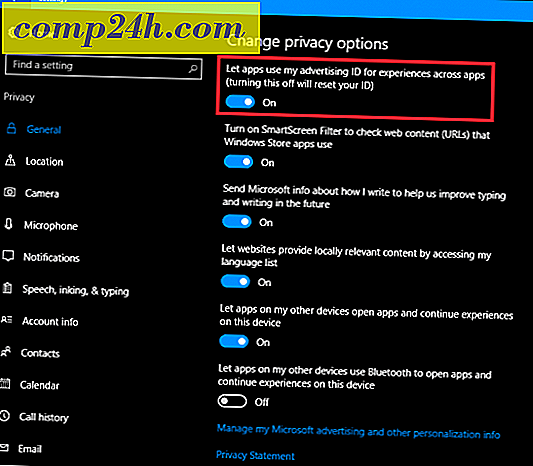
दो अन्य विकल्प जिन्हें आप संशोधित करना चाहते हैं, वे वेब ब्राउज़र में वैयक्तिकृत विज्ञापन और वैयक्तिकृत विज्ञापन शामिल हैं जहां भी मैं अपने Microsoft खाते का उपयोग करता हूं । विंडो के नीचे स्क्रॉल करें, फिर मेरे Microsoft विज्ञापन और अन्य वैयक्तिकरण जानकारी प्रबंधित करें लिंक पर क्लिक करें । यह आपके वेब ब्राउज़र को खोल देगा और आपको विंडोज 10 और माइक्रोसॉफ्ट वेब ब्राउज़र के लिए ऑप्ट-आउट पेज पर ले जाएगा।
पृष्ठ के दाईं ओर, वेब ब्राउज़र में वैयक्तिकृत विज्ञापनों को टॉगल करें और वैयक्तिकृत विज्ञापन जहां भी मैं अपने Microsoft खाते का उपयोग करता हूं ।

यदि आप माइक्रोसॉफ्ट एज का उपयोग कर रहे हैं, तो आप अनुरोधों को ट्रैक न करने में सक्षम करके अपनी गोपनीयता की रक्षा कर सकते हैं। माइक्रोसॉफ्ट एज में, अधिक क्रियाएँ मेनू पर क्लिक करें, फिर सेटिंग्स> उन्नत सेटिंग्स देखें, नीचे स्क्रॉल करें अनुरोध पर भेजें टॉगल करें पर क्लिक करें। डीएनटी पहली बार 5 साल पहले लोकप्रिय वेब ब्राउज़र में पेश की गई एक विशेषता है जो आपको व्यवहारिक वेब विज्ञापन से बाहर निकलने देती है।

यदि आप विंडोज स्पॉटलाइट का उपयोग कर रहे हैं, तो आप लॉक स्क्रीन पर विज्ञापन देखने से रोकने के लिए मानक लॉक स्क्रीन पृष्ठभूमि पर स्विच कर सकते हैं।

विंडोज 10 विज्ञापन के लिए इन सभी विकल्पों के साथ आक्रामक प्रतीत हो सकता है, लेकिन मैं व्यक्तिगत रूप से इससे अभिभूत महसूस नहीं करता हूं। सॉफ़्टवेयर बेहेमोथ ऑपरेटिंग सिस्टम के प्रत्येक संशोधन के विकास को वित्त पोषित करने में सक्षम होने के दौरान, अग्रिम प्रदान करने के बीच संतुलन को रोकने की कोशिश कर रहा है। विंडोज 10 में गोपनीयता सेटिंग्स उपयोगकर्ताओं को अपने व्यक्तिगत अनुभवों पर नियंत्रण रखने में मदद करने के लिए एक लंबा सफर तय करती है। यदि आप विंडोज 10 में गोपनीयता के साथ अतिरिक्त मील जाना चाहते हैं, तो इसके बजाय स्थानीय खाता सेट करने पर विचार करें, लेकिन यह विंडोज 10 का उपयोग करने और इसके कई लाभों को समझने के उद्देश्य को हरा देता है।